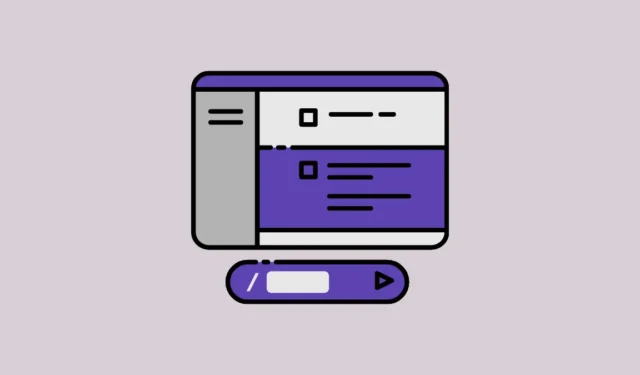
Galite generuoti vaizdo įrašus iš Pika svetainėje esančio teksto naudodami žiniatinklio naršyklę.
- Pirmiausia apsilankykite „Pika Labs“ svetainėje ir prisijunkite naudodami „Google“ arba „Discord“ paskyrą arba prisiregistruokite naudodami el.
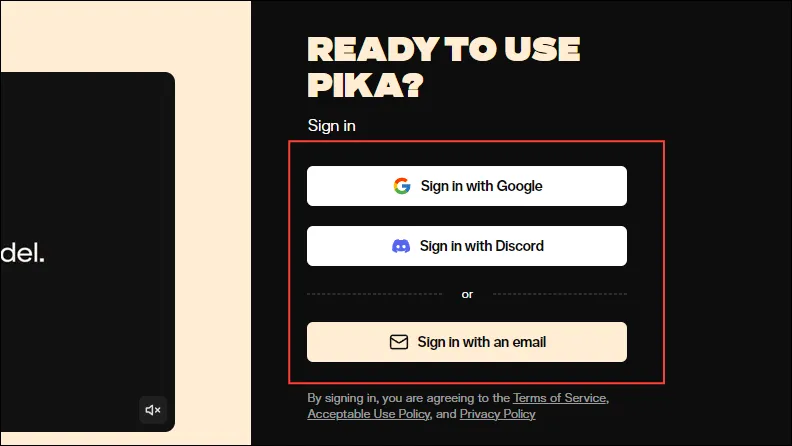
- Turėsite įgalioti Pika, kad ji galėtų pasiekti informaciją iš jūsų „Google“, „Discord“ ar kitos el. pašto paskyros.
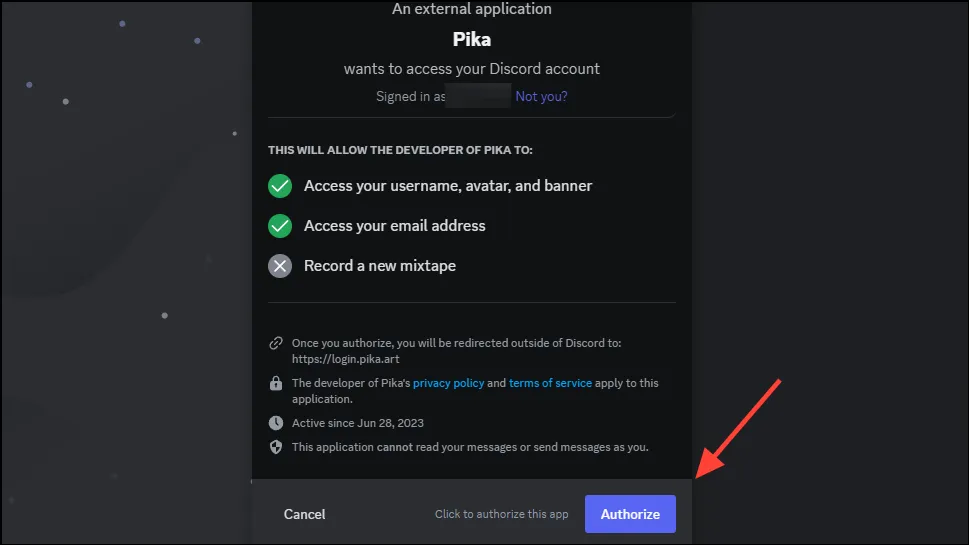
- Kai įgaliosite Pika pasiekti savo paskyrą, pateksite į jos pagrindinį puslapį. Čia galite pamatyti keletą vaizdo įrašų ir teksto laukelį apačioje. Norėdami sukurti vaizdo įrašą iš teksto, teksto laukelyje įveskite savo raginimą ir spustelėkite generavimo mygtuką.
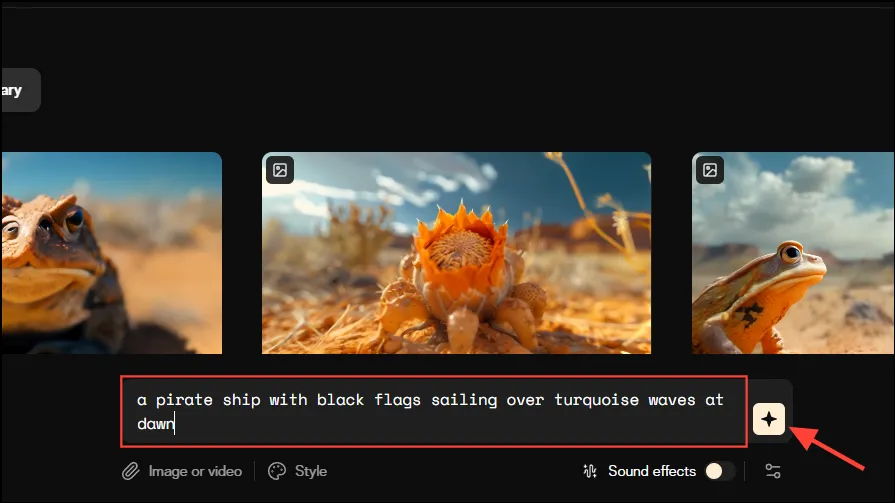
- Palaukite, kol AI įrankis baigs kurti vaizdo įrašą. Po vaizdo įrašu pamatysite keletą parinkčių. Tai leidžia iš naujo pabandyti generuoti vaizdo įrašą iš raginimo, išbandyti kitą raginimą, redaguoti ir padidinti vaizdo įrašo mastelį bei pratęsti jį keturiomis sekundėmis.
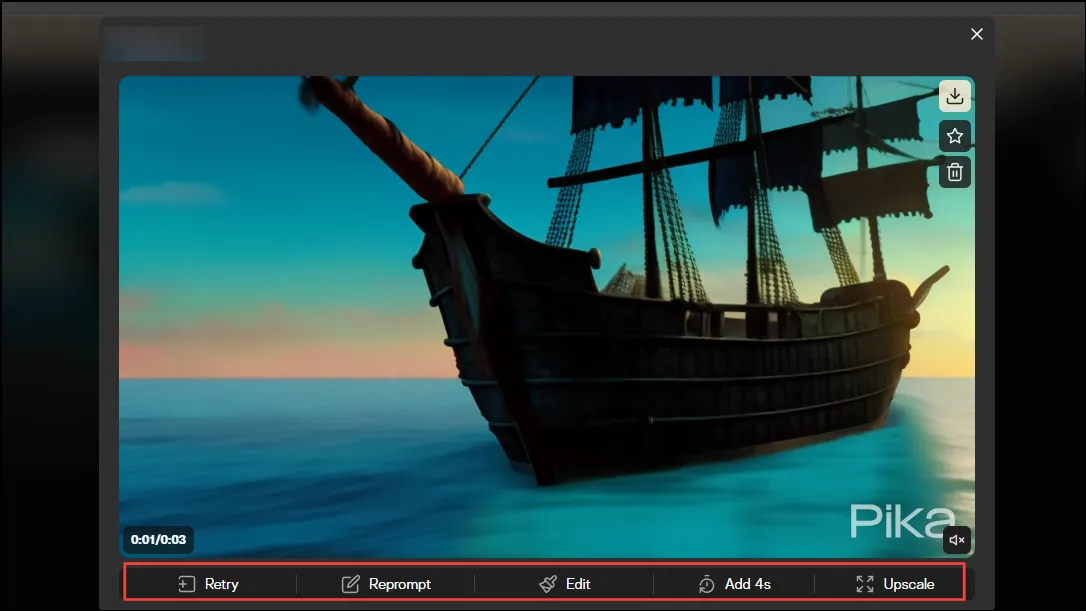
- Spustelėję mygtuką „Redaguoti“, gausite keletą sugeneruoto vaizdo įrašo variantų, iš kurių galėsite pasirinkti. Spustelėkite bet kurį iš variantų, kad jį pasirinktumėte. Taip pat galite keisti konkrečią vaizdo įrašo sritį, išplėsti drobę ir pridėti garso efektų naudodami pateiktus mygtukus.
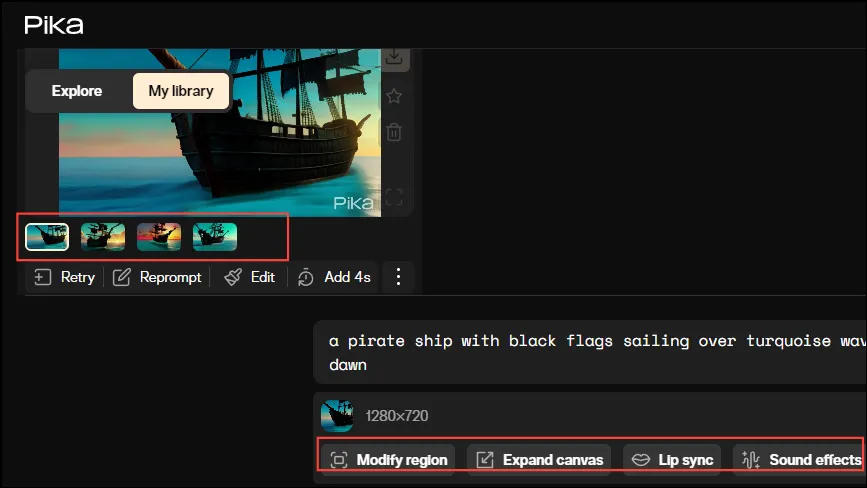
- Norėdami pridėti garso efektų, spustelėkite mygtuką „Garso efektai“.
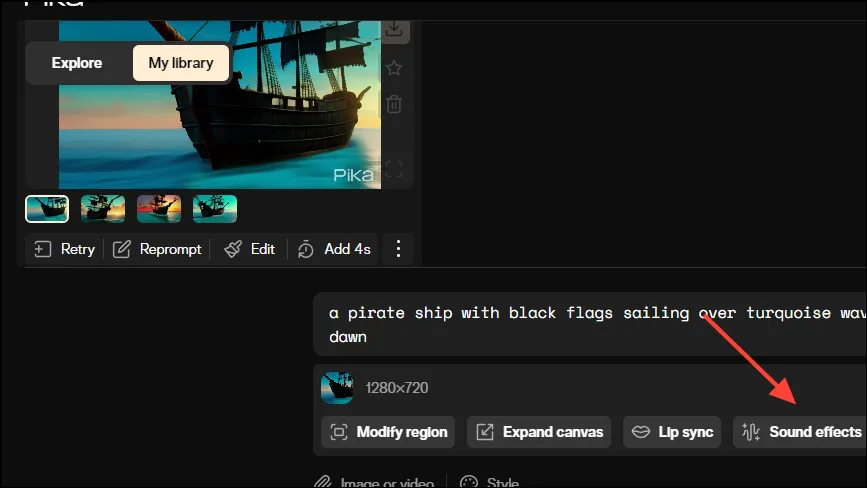
- Gausite teksto laukelį, kuriame galėsite įvesti ir apibūdinti norimus pridėti garsus. Kai aprašysite savo garsus, spustelėkite mygtuką „Generuoti“.
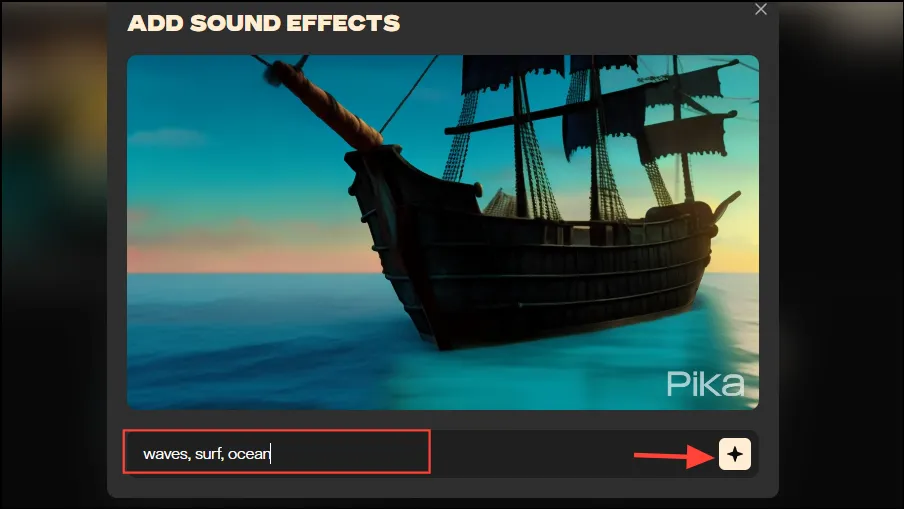
- Kai AI baigs generuoti garsus, gausite tris parinktis. Galite spustelėti kiekvieną iš jų, kad galėtumėte jo klausytis, tada pasirinkite tą, kuris jums labiausiai patinka.
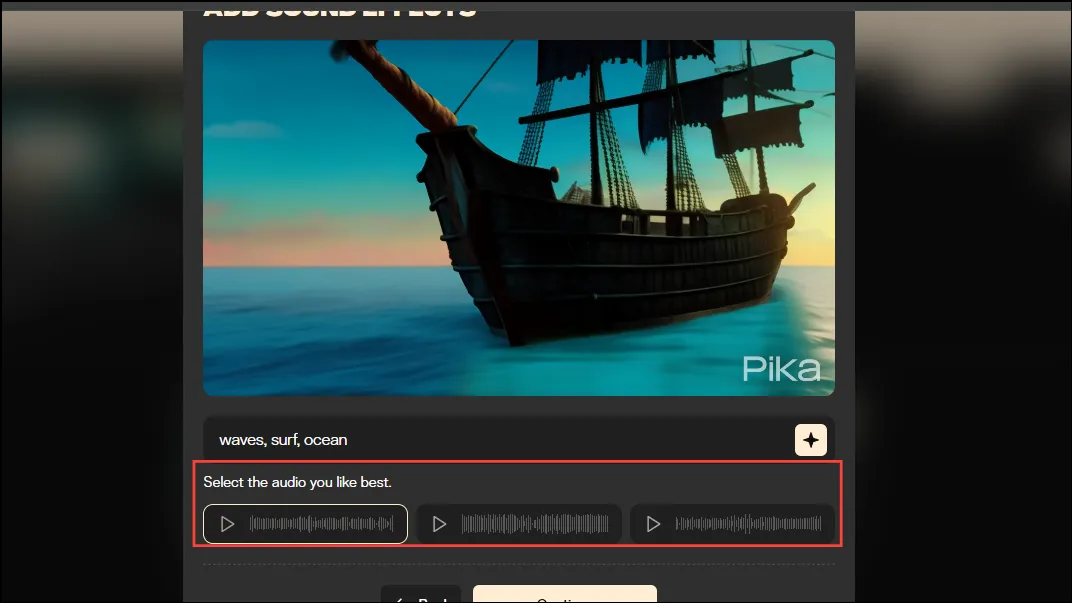
- Tada turite pasirinkti vaizdo įrašo garso skyrių. Vilkite parinkiklį į skyrių, kurį norite pridėti prie vaizdo įrašo, tada spustelėkite „Pridėti prie vaizdo įrašo“.
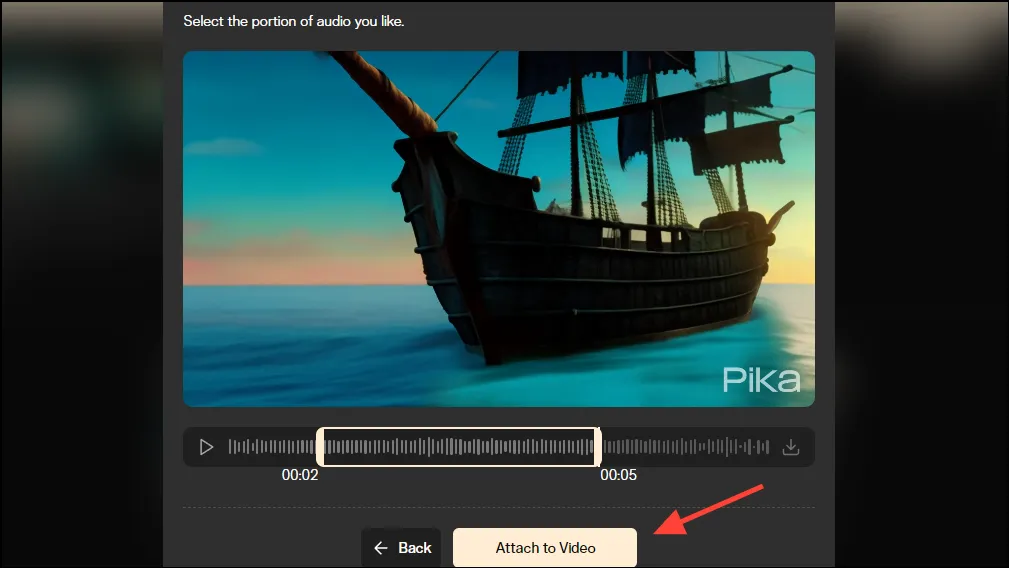
- Taip pat galite pakeisti vaizdo įrašo stilių spustelėdami po vaizdo įrašu esančią parinktį „Stilius“.
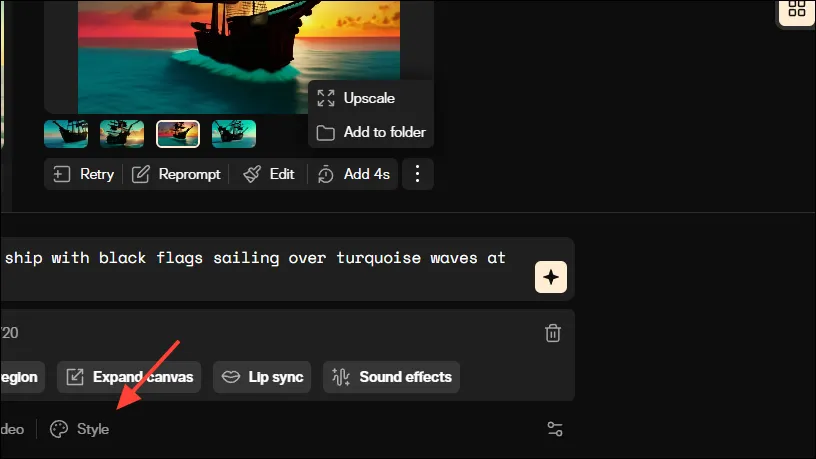
- Tai suteiks jums keletą skirtingų variantų. Spustelėkite bet kurį stilių, kad jį pasirinktumėte.
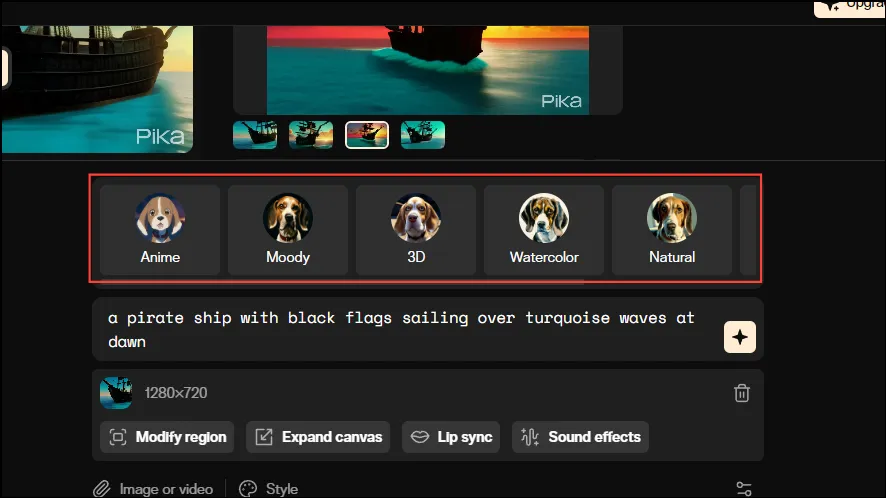
- Kai pasirinksite stilių, prie raginimo bus pridėtos papildomos frazės. Dar kartą spustelėkite mygtuką „Generuoti“, kad sukurtumėte vaizdo įrašą nauju stiliumi.
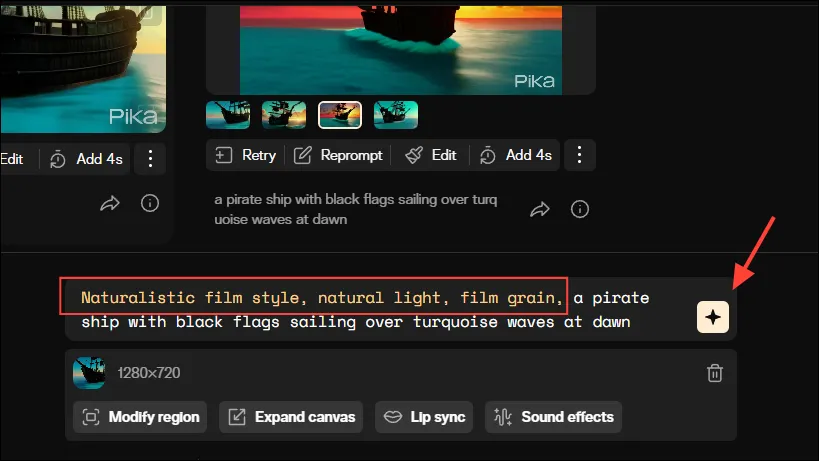
- Palaukite, kol vaizdo įrašas bus sugeneruotas, tada galėsite jį redaguoti, kaip norite, pridėdami garso efektų ir pakeisdami konkrečią vaizdo įrašo sritį.
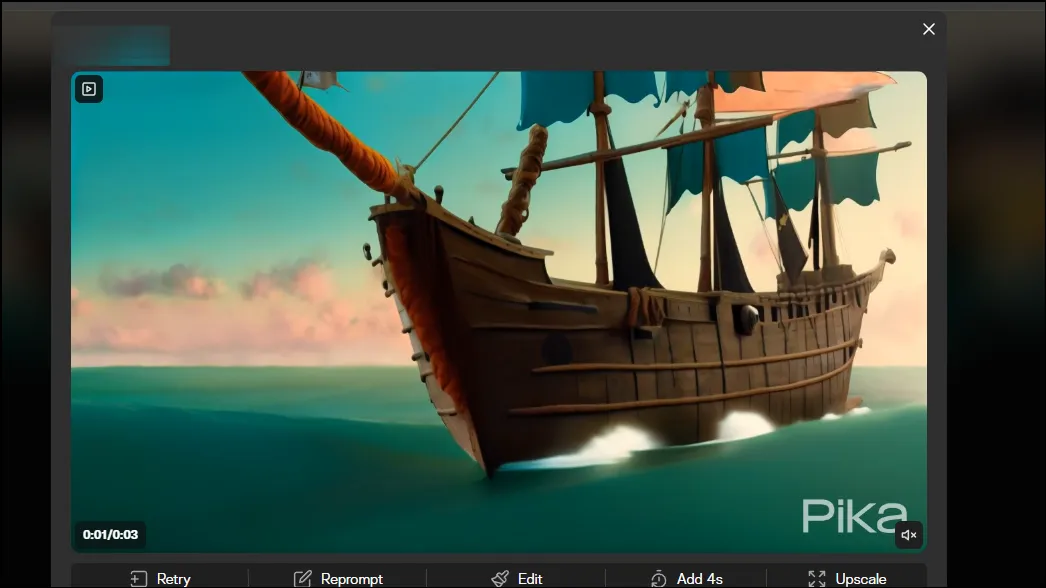
Ką reikia žinoti
- Kaip ir daugeliui kitų AI įrankių, jums reikia kreditų, kad galėtumėte naudoti „Pika Labs“ vaizdo įrašams kurti iš teksto. Nemokami vartotojai iš pradžių gauna 250 kreditų, o išnaudojus juos, kreditai pasipildo iki 30 kiekvieną dieną.
- Mokami prenumeratoriai gauna daug papildomų funkcijų, tokių kaip galimybė padidinti ir išplėsti vaizdo įrašus, įsigyti daugiau kreditų su nuolaida, pašalinti vandens ženklus ir kt.
- Sukurtus vaizdo įrašus galite naudoti tik komerciniais tikslais, jei turite „Pro“ prenumeratą.
- Nors pagal numatytuosius nustatymus generuojami tik trijų sekundžių vaizdo įrašai, galite pratęsti vaizdo įrašą iki 15 sekundžių.



Parašykite komentarą